Time Machine là giải pháp sao lưu tích hợp sẵn trên macOS của Apple, cho phép người dùng tạo một bản sao hoàn chỉnh của ổ đĩa Mac. Tính năng này đóng vai trò cực kỳ quan trọng, giúp bạn khôi phục lại máy tính khi có sự cố hoặc lấy lại các tệp đã bị xóa nhầm. Nếu bạn chưa từng sử dụng Time Machine để bảo vệ dữ liệu, thì đây chính là thời điểm lý tưởng để bắt đầu. Trong bài viết này, chúng ta sẽ khám phá chi tiết 5 cách khác nhau để tận dụng tối đa dịch vụ sao lưu mạnh mẽ này của Apple, đảm bảo dữ liệu của bạn luôn được an toàn và dễ dàng truy cập khi cần.
Việc sao lưu dữ liệu định kỳ không chỉ là một thói quen tốt mà còn là một hành động thiết yếu trong thế giới công nghệ hiện đại. Từ tài liệu công việc quan trọng, hình ảnh gia đình quý giá cho đến các dự án cá nhân, tất cả đều có thể gặp rủi ro nếu không có một chiến lược sao lưu rõ ràng. Time Machine cung cấp một giải pháp đơn giản nhưng hiệu quả, giúp người dùng macOS yên tâm hơn về sự an toàn của thông tin cá nhân và công việc của mình. Hãy cùng tìm hiểu các phương pháp để thiết lập và tối ưu Time Machine, biến nó thành công cụ bảo vệ dữ liệu đáng tin cậy cho chiếc Mac của bạn.
1. Sao Lưu Mac Bằng Ổ Đĩa Ngoài Chuyên Dụng cho Time Machine
Cách đơn giản nhất để bắt đầu sử dụng Time Machine là chuẩn bị một ổ đĩa ngoài có dung lượng ít nhất gấp đôi ổ đĩa trong của Mac, sau đó kết nối nó vào máy tính. Tiếp theo, truy cập vào Cài đặt hệ thống (System Settings) > Cài đặt chung (General) > Time Machine và làm theo hướng dẫn để thiết lập Time Machine lần đầu tiên. Đây là phương pháp phổ biến và trực tiếp nhất để đảm bảo dữ liệu của bạn được sao lưu một cách an toàn.
Khi bạn chỉ định một ổ đĩa làm đích đến cho Time Machine, tất cả dữ liệu hiện có trên ổ đĩa đó sẽ bị xóa và ổ đĩa sẽ được định dạng lại thành APFS. Vì vậy, hãy đảm bảo rằng bạn đã sao lưu hoặc di chuyển bất kỳ dữ liệu quan trọng nào khỏi ổ đĩa này trước khi tiến hành.
Quá trình sao lưu Time Machine ban đầu thường mất khá nhiều thời gian vì tất cả dữ liệu trên Mac cần được sao chép cùng lúc. Bạn có thể tăng tốc độ sao lưu Time Machine bằng cách loại trừ các thư mục không cần thiết (như thư mục Tải về hoặc các vị trí lưu trữ tạm thời khác), điều này cũng giúp tiết kiệm không gian trên ổ đĩa sao lưu của bạn. Việc chọn một ổ đĩa nhanh hơn, chẳng hạn như ổ đĩa trạng thái rắn (SSD), và tránh các giao diện USB chậm như USB 2.0 sẽ góp phần đáng kể vào việc đẩy nhanh quá trình sao lưu. Hãy nhớ rằng đây là một quy trình bạn sẽ cần lặp lại thường xuyên, vì vậy ổ đĩa càng nhanh thì càng tốt. Mỗi khi bạn kết nối lại ổ đĩa, Time Machine sẽ tự động chuẩn bị và thực hiện sao lưu tăng dần (chỉ những tệp mới hoặc tệp đã thay đổi mới cần được truyền tải).
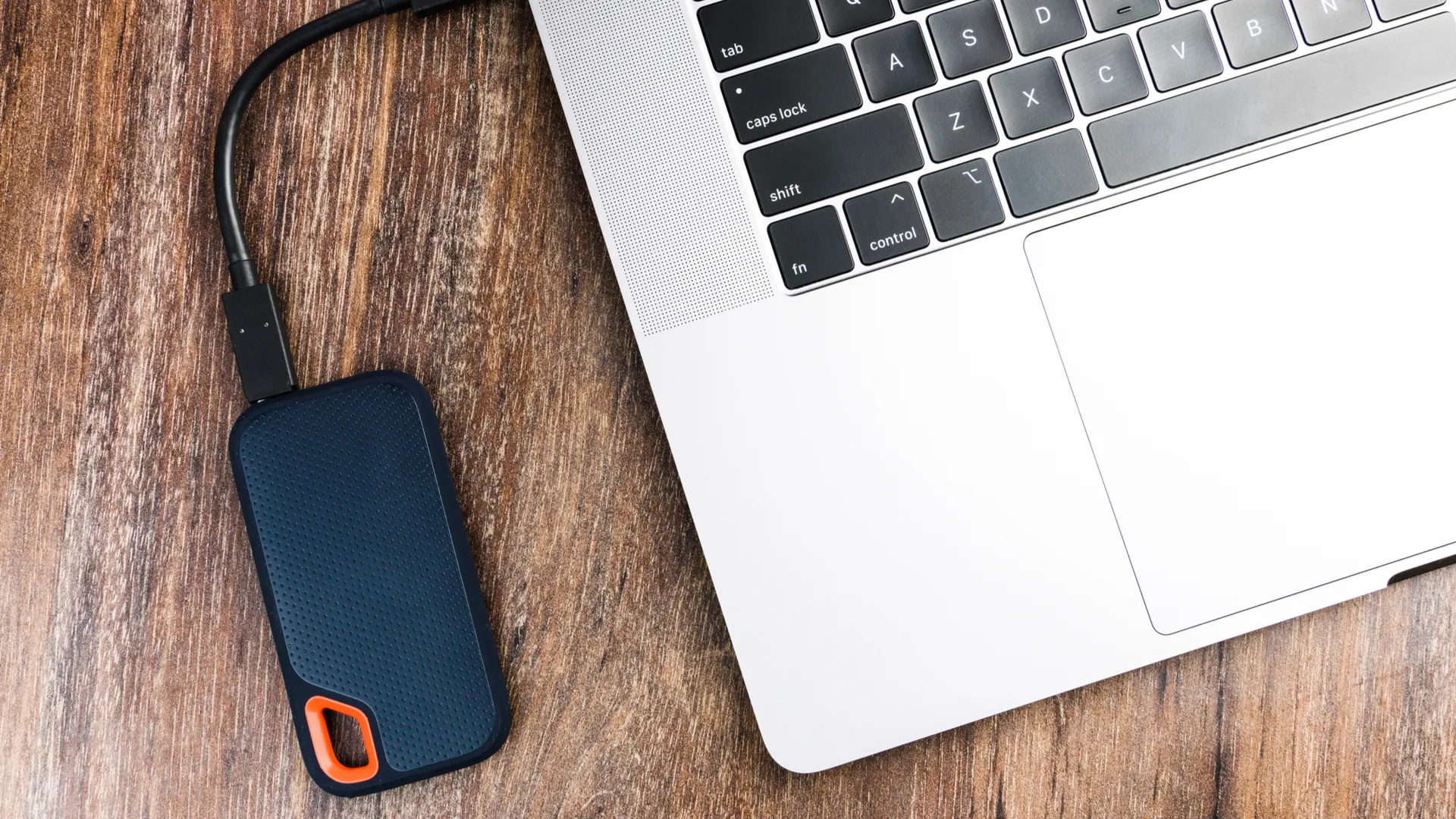 Ổ cứng SSD gắn ngoài được kết nối với máy tính Mac để sao lưu Time Machine nhanh chóng.
Ổ cứng SSD gắn ngoài được kết nối với máy tính Mac để sao lưu Time Machine nhanh chóng.
Ổ đĩa sao lưu của bạn cần có dung lượng ít nhất bằng ổ đĩa trong của Mac, mặc dù Apple khuyến nghị sử dụng ổ đĩa có kích thước ít nhất gấp đôi. Ổ đĩa càng lớn, khả năng dự phòng dữ liệu càng cao. Bạn sẽ có thể lưu giữ nhiều bản sao của các tệp cũ hơn nếu có nhiều không gian trống. Khi ổ đĩa đầy, Time Machine sẽ tự động bắt đầu xóa các dữ liệu cũ nhất.
Ưu và Nhược Điểm của Phương Pháp Này
Ưu điểm lớn nhất của phương pháp sao lưu này là sự tiện lợi và đơn giản. Tuy nhiên, nó đòi hỏi bạn phải nhớ kết nối và ngắt kết nối ổ đĩa ngoài một cách thường xuyên. Đây cũng là một cách tiếp cận mang tính cá nhân, với mỗi máy Mac trong nhà bạn sẽ cần một ổ đĩa riêng để sao lưu.
2. Chia Sẻ Ổ Đĩa Ngoài cho Cả Time Machine và Lưu Trữ Dữ Liệu
Nếu bạn sở hữu một ổ đĩa ngoài dung lượng lớn nhưng không muốn dành toàn bộ không gian đó chỉ cho việc sao lưu, bạn có thể phân vùng ổ đĩa và sử dụng nó để lưu trữ cả dữ liệu cá nhân và bản sao lưu Time Machine. Giải pháp này lý tưởng cho những chiếc Mac có ổ đĩa trong tương đối nhỏ (ví dụ 256GB) trong khi ổ đĩa ngoài của bạn lớn hơn nhiều (ví dụ 2TB).
Để thực hiện điều này, bạn cần sử dụng Disk Utility (Tiện ích Đĩa), có thể tìm thấy trong thư mục Ứng dụng (Applications) > Tiện ích (Utilities). Kết nối ổ đĩa bạn muốn sử dụng, chọn nó trong thanh bên, sau đó dùng nút Xóa (Erase) để định dạng ổ đĩa thành APFS. Từ đây, nhấp vào nút Phân vùng (Partition) và chia ổ đĩa của bạn theo ý muốn.
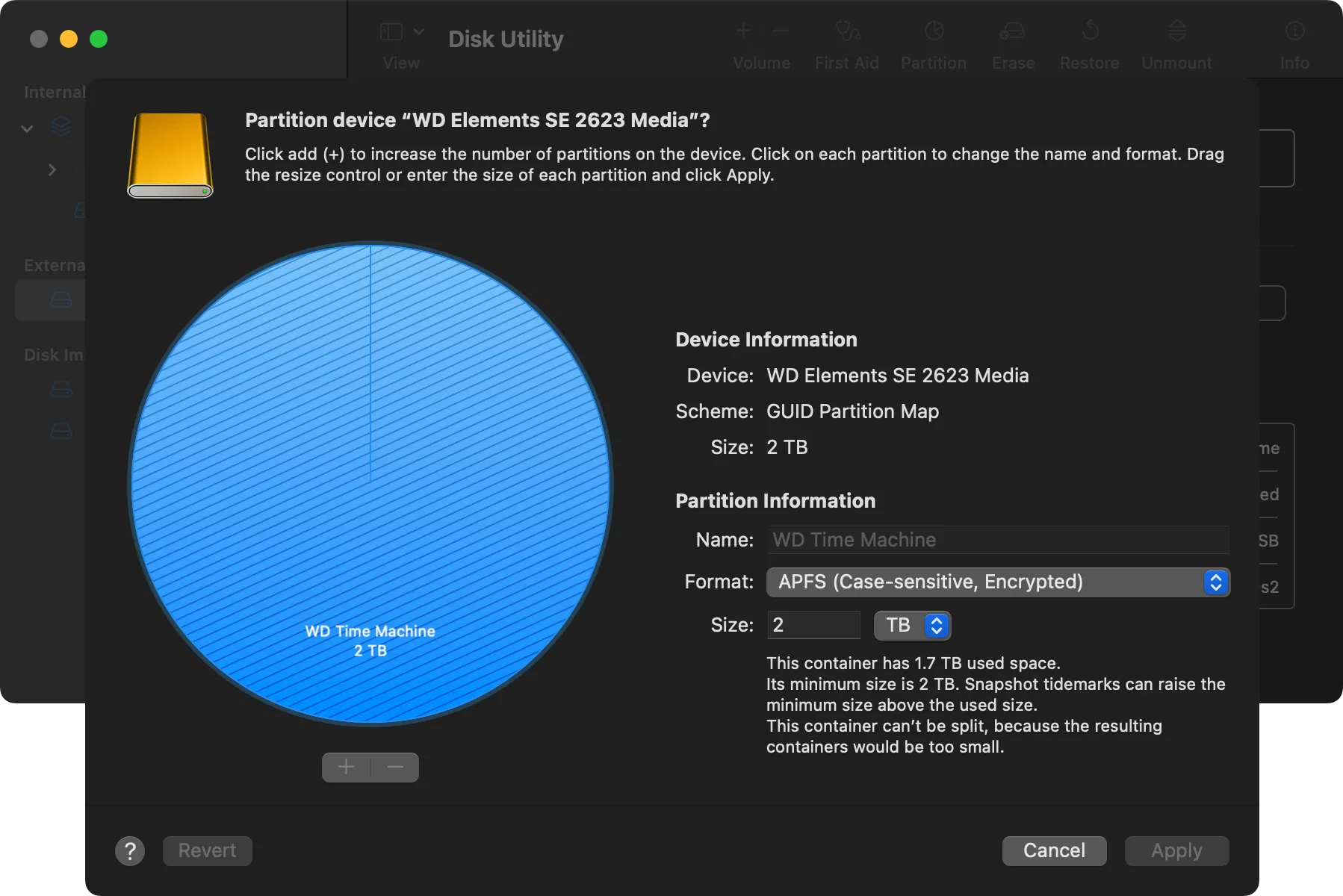 Giao diện Disk Utility hiển thị các phân vùng ổ cứng cho Time Machine và dữ liệu khác.
Giao diện Disk Utility hiển thị các phân vùng ổ cứng cho Time Machine và dữ liệu khác.
Bạn có thể đặt nhãn cho các phân vùng để dễ dàng nhận biết. Sau đó, hãy chuyển đến Cài đặt hệ thống (System Settings) > Cài đặt chung (General) > Time Machine và sử dụng quy trình thiết lập để chọn phân vùng bạn muốn. Điều này hoạt động tương tự như một ổ đĩa chuyên dụng. Mỗi khi bạn kết nối ổ đĩa, quá trình sao lưu sẽ bắt đầu.
Bạn có thể áp dụng phương pháp này để chia sẻ một ổ đĩa duy nhất giữa hai hoặc nhiều máy Mac bằng cách tạo các phân vùng riêng biệt cho từng máy tính. Chỉ cần nhớ rằng chỉ một máy có thể được kết nối tại một thời điểm!
Ưu và Nhược Điểm của Phương Pháp Này
Ưu điểm của phương pháp này là bạn không phải dành quá nhiều không gian cho việc sao lưu dữ liệu, đổi lại là ít khả năng dự phòng hơn (ít bản sao của các tệp bạn có thể muốn khôi phục). Một nhược điểm khác là mỗi khi bạn kết nối ổ đĩa ngoài để truy cập hoặc chuyển tệp, Time Machine sẽ khởi động.
Vì giao diện của ổ đĩa chỉ có băng thông giới hạn, điều này có thể làm chậm hoạt động đọc và ghi cho cả sao lưu và lưu trữ tệp. Bạn luôn có thể tạm dừng sao lưu Time Machine bằng cách nhấp vào biểu tượng trên thanh menu hoặc tắt tính năng sao lưu tự động trong cài đặt Time Machine (miễn là bạn nhớ tự khởi động các bản sao lưu theo cách thủ công).
3. Sao Lưu Time Machine Đến Máy Mac Được Kết Nối Mạng
Sử dụng một máy Mac khác trong mạng làm đích đến cho Time Machine là một giải pháp đơn giản đáng ngạc nhiên với một chút thiết lập. Điều tuyệt vời nhất về phương pháp này là bạn có thể sao lưu nhiều máy tính vào một đích đến mạng duy nhất, và quá trình này diễn ra tự động một cách vô hình trong nền.
 Một chiếc Mac mini đóng vai trò máy chủ sao lưu Time Machine qua mạng.
Một chiếc Mac mini đóng vai trò máy chủ sao lưu Time Machine qua mạng.
Để bắt đầu, hãy chọn một ổ đĩa dung lượng lớn và định dạng nó thành APFS bằng công cụ Xóa (Erase) của Disk Utility. Bây giờ, hãy phân vùng ổ đĩa nếu bạn định sử dụng nó để sao lưu các máy Mac khác nhau, cấp cho mỗi máy tính một phân vùng riêng. Mặc dù về mặt kỹ thuật, bạn có thể sử dụng một phân vùng duy nhất, nhưng việc cấp riêng cho mỗi máy tính sẽ giảm thiểu các vấn đề tiềm ẩn. Đừng quên rằng bạn cũng có thể muốn một phân vùng cho máy Mac được kết nối với ổ đĩa đó!
Trên máy Mac được kết nối với ổ đĩa Time Machine, hãy vào Cài đặt hệ thống (System Settings) > Cài đặt chung (General) > Chia sẻ (Sharing) và nhấp vào nút thông tin “i” bên cạnh Chia sẻ tệp (File Sharing). Sử dụng nút ” + ” để thêm các phân vùng Time Machine của bạn vào danh sách Thư mục được chia sẻ (Shared Folders) và đảm bảo người dùng của bạn có quyền “Đọc & Ghi (Read & Write)”.
Bạn cũng có thể tạo một người dùng mới đặc biệt để xử lý các chia sẻ mạng trên máy Mac của mình, điều này có nghĩa là bạn không phải lưu thông tin đăng nhập của người dùng quản trị chính trên bất kỳ nguồn sao lưu nào trong nhà. Nếu bạn đi theo cách này, chỉ cần đảm bảo rằng người dùng bạn tạo có quyền “Đọc & Ghi” đối với mỗi phân vùng.
Bây giờ, hãy nhấp chuột phải vào mỗi phân vùng, chọn Tùy chọn nâng cao (Advanced Options) và trong cửa sổ xuất hiện, đảm bảo rằng tùy chọn “Chia sẻ làm đích sao lưu Time Machine (Share as a Time Machine backup destination)” được bật.
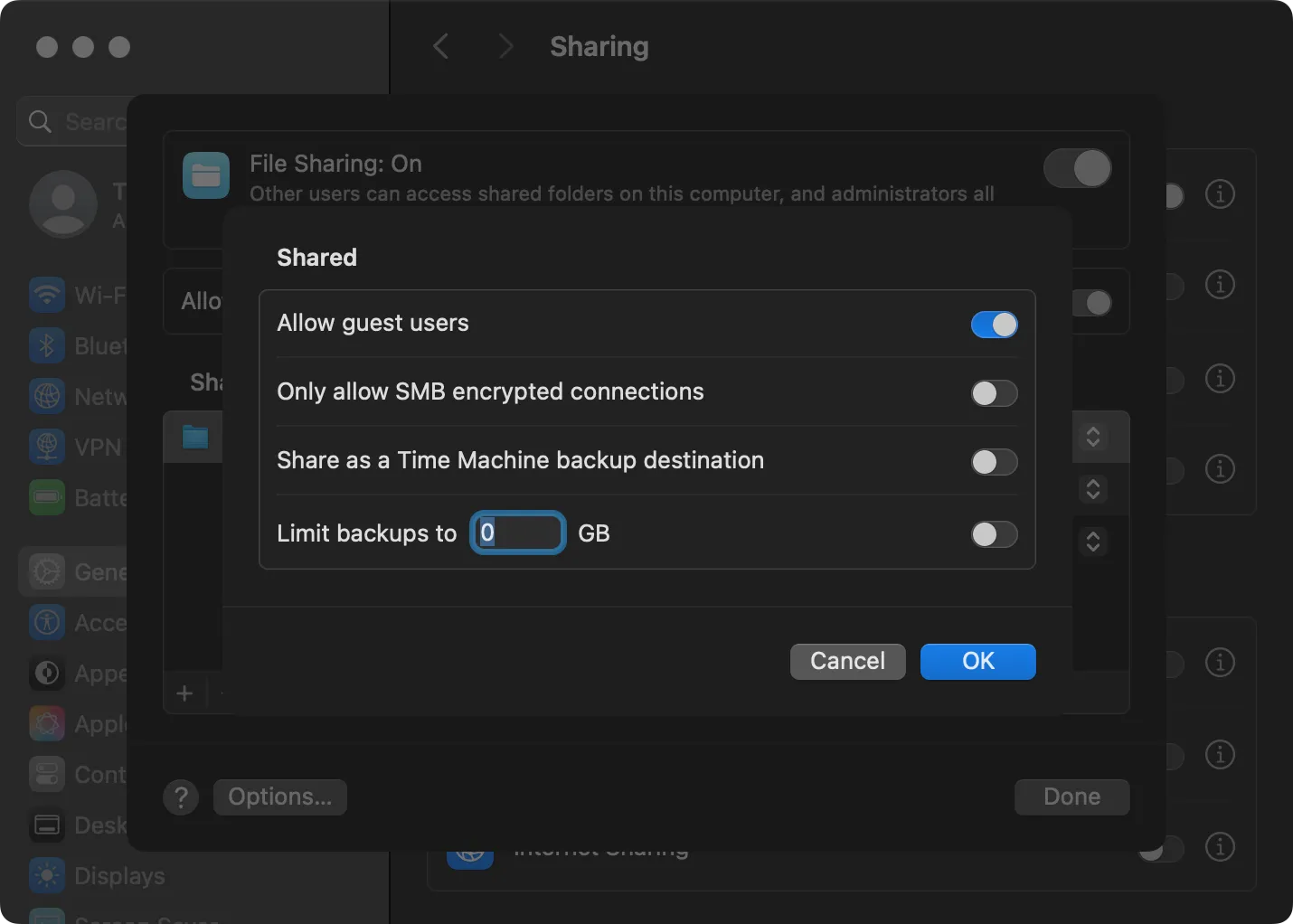 Tùy chọn "Share as a Time Machine backup destination" trong cài đặt chia sẻ thư mục trên macOS.
Tùy chọn "Share as a Time Machine backup destination" trong cài đặt chia sẻ thư mục trên macOS.
Trên bất kỳ máy Mac nào bạn muốn sao lưu từ đó, hãy khởi chạy Finder và sử dụng Đi (Go) > Mạng (Network) để tìm máy Mac chủ. Đăng nhập bằng người dùng quản trị chính hoặc người dùng chia sẻ mạng như bạn vẫn làm khi đăng nhập vào máy Mac khi khởi động.
Bước cuối cùng là vào Cài đặt hệ thống (System Settings) > Cài đặt chung (General) > Time Machine và nhấp vào biểu tượng ” + ” sau đó chọn chia sẻ mạng bạn đã tạo cho máy Mac của mình, tiếp theo là “Thiết lập Đĩa… (Set Up Disk…)” và chờ đợi. Vậy là xong! Bây giờ chỉ cần lặp lại cho bất kỳ máy Mac nào khác trong mạng của bạn.
Ưu và Nhược Điểm của Phương Pháp Này
Ưu điểm ở đây là một vị trí mạng duy nhất xử lý tất cả các tác vụ sao lưu của bạn. Nhược điểm là việc sao lưu qua mạng có thể chậm, có thể gây tắc nghẽn mạng (đặc biệt khi nhiều bản sao lưu chạy cùng lúc) và yêu cầu máy tính mạng phải được bật nguồn, trực tuyến và được kết nối với ổ đĩa đích.
4. Sao Lưu Dữ Liệu Mac Sang Ổ Đĩa Chia Sẻ Của Windows
Bạn cũng có thể sử dụng máy tính chạy Windows làm đích đến cho bản sao lưu Time Machine của mình. Các bước chính xác để thực hiện điều này khá phức tạp và nằm ngoài phạm vi hướng dẫn chi tiết của bài viết này.
Tuy nhiên, ý chính là bạn cần thiết lập và kết nối với một ổ đĩa chia sẻ của Windows từ máy Mac của mình, với cả quyền đọc và ghi. Tiếp theo, bạn sẽ cần tạo một hình ảnh đĩa sparse (sparse disk image) bằng Disk Utility trên ổ đĩa chia sẻ đó để macOS có một đích đến có thể sử dụng cho quá trình sao lưu. Sau đó, thêm hình ảnh đĩa trên ổ đĩa chia sẻ vào các mục đăng nhập macOS của bạn để nó tự động được gắn kết mỗi khi máy Mac khởi động.
 Bàn làm việc tối giản với máy tính chạy Windows 11, minh họa cho việc sao lưu Time Machine sang ổ đĩa chia sẻ Windows.
Bàn làm việc tối giản với máy tính chạy Windows 11, minh họa cho việc sao lưu Time Machine sang ổ đĩa chia sẻ Windows.
Với hình ảnh đã được gắn kết, đã đến lúc cho Time Machine biết sử dụng nó làm đích sao lưu bằng lệnh Terminal sau:
sudo tmutil setdestination /Volumes/Name/
Thay thế “Name” bằng tên của ổ đĩa đã gắn kết của bạn, sau đó nhập mật khẩu của bạn.
Ưu và Nhược Điểm của Phương Pháp Này
Nếu bạn có một máy Windows với nhiều dung lượng lưu trữ, đây là một cách tuyệt vời để tận dụng nó. Ngược lại, phương pháp này có vẻ phức tạp hơn mức đáng giá. Vì đây là một chia sẻ mạng, nó phải chịu những vấn đề tiềm ẩn về tốc độ mạng và tắc nghẽn tương tự như bất kỳ chia sẻ mạng nào khác.
5. Sao Lưu Mac Qua Bộ Định Tuyến (Router) Không Dây
Một số bộ định tuyến (router) hỗ trợ sao lưu qua Time Machine bằng cách sử dụng ổ đĩa USB được kết nối trực tiếp với router. Chức năng này sẽ khác nhau tùy thuộc vào loại router bạn đang sử dụng, độ tuổi của nó và các quy trình thiết lập cụ thể. Ví dụ, ASUS có một trang FAQ về cách sử dụng tính năng này trên các router được hỗ trợ. Một số router TP-Link cũng hỗ trợ sao lưu qua Time Machine.
 Bộ định tuyến TP-Link Archer BE3600 Wi-Fi 7, ví dụ về router hỗ trợ sao lưu Time Machine qua cổng USB.
Bộ định tuyến TP-Link Archer BE3600 Wi-Fi 7, ví dụ về router hỗ trợ sao lưu Time Machine qua cổng USB.
Điều này thường bao gồm việc kết nối ổ đĩa vào router của bạn (đảm bảo rằng nó được định dạng theo cách mà router của bạn có thể truy cập), sau đó bật chức năng này thông qua bảng quản trị. Trên máy Mac bạn muốn sao lưu, chọn ổ đĩa đích từ danh sách các đích xuất hiện và đăng nhập bằng thông tin đăng nhập cần thiết (cũng được thiết lập trong cấu hình router của bạn).
Ưu và Nhược Điểm của Phương Pháp Này
Ưu điểm lớn nhất của phương pháp này là việc sử dụng phần cứng mạng có sẵn giúp bạn không phải dành riêng một máy tính làm đích sao lưu. Tuy nhiên, các nhược điểm có thể còn tồi tệ hơn, bao gồm đủ loại vấn đề tương thích, vấn đề về tốc độ và tắc nghẽn khi sao lưu qua Wi-Fi, và thậm chí các vấn đề về hiệu suất do router phải chia sẻ sức mạnh xử lý với dịch vụ sao lưu.
Ngoài việc sử dụng Time Machine, bạn cũng có thể cân nhắc các giải pháp sao lưu thay thế khác cho Mac. Tuy nhiên, hãy nhớ rằng iCloud không đủ để sao lưu Mac một cách toàn diện, ngay cả khi bạn đã bật tính năng đồng bộ hóa Thư mục Màn hình (Desktop) và Tài liệu (Documents).
Việc sao lưu dữ liệu là một bước không thể thiếu để bảo vệ thông tin quan trọng của bạn trong kỷ nguyên số. Time Machine của Apple cung cấp nhiều lựa chọn linh hoạt, từ sao lưu cục bộ bằng ổ cứng ngoài đến các giải pháp mạng phức tạp hơn, đáp ứng đa dạng nhu cầu của người dùng Mac. Hy vọng với 5 phương pháp chi tiết được trình bày ở trên, bạn đã có thể lựa chọn và thiết lập một chiến lược sao lưu phù hợp nhất cho mình. Đừng bao giờ đánh giá thấp tầm quan trọng của việc có một bản sao lưu đáng tin cậy.
Hãy bắt đầu sao lưu ngay hôm nay để đảm bảo an toàn cho dữ liệu quý giá của bạn. Chia sẻ kinh nghiệm hoặc câu hỏi của bạn về Time Machine trong phần bình luận bên dưới, hoặc tìm hiểu thêm các thủ thuật công nghệ hữu ích khác tại tincongnghemoi.com!